pr怎么为字幕添加样式
1.启动pr软件,按住快捷键ctrl+o,打开路径文件夹中的所需项目文件。进入工作界面后,可以看到时间轴面板中已经添加好的背景图像素材,如图所示
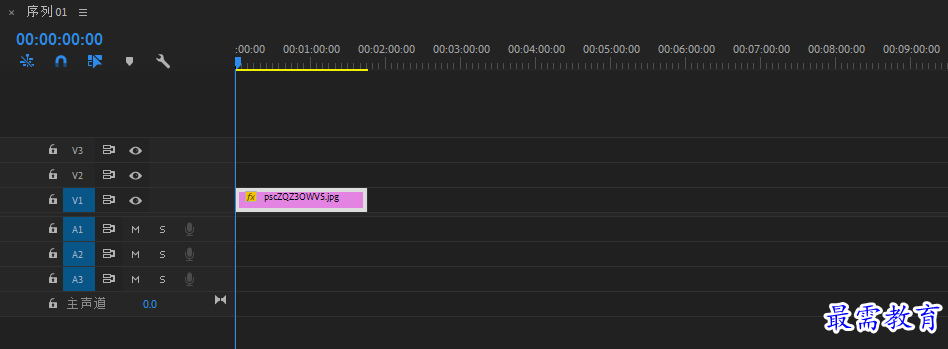 在节目监视器 面板中可以预览当前素材效果,如图所示
在节目监视器 面板中可以预览当前素材效果,如图所示
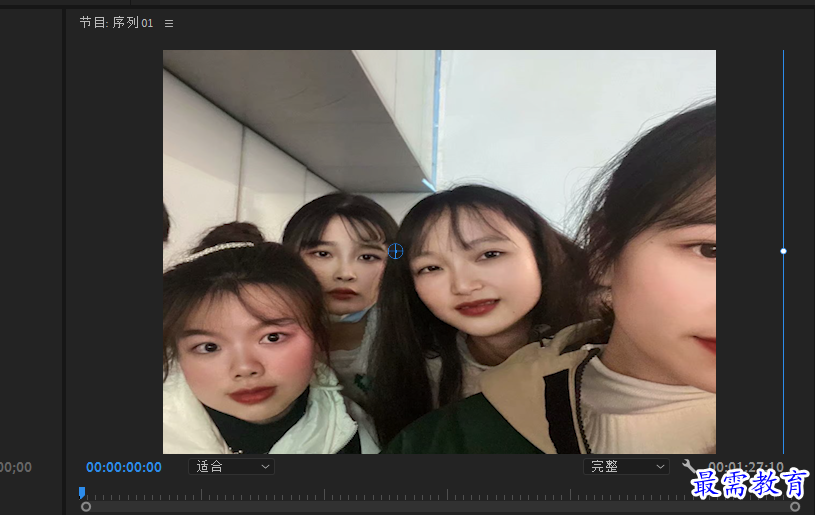 2.执行“文件”/“新建”/“旧版标题”命令,弹出“新建字幕”对话框,保持默认设置,如图所示
2.执行“文件”/“新建”/“旧版标题”命令,弹出“新建字幕”对话框,保持默认设置,如图所示
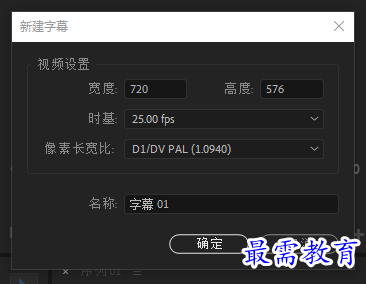
单击确定按钮
3.弹出字幕面板,在“文字”工具选中状态下,在工作区域的合适位置单击并输入文字,如图所示
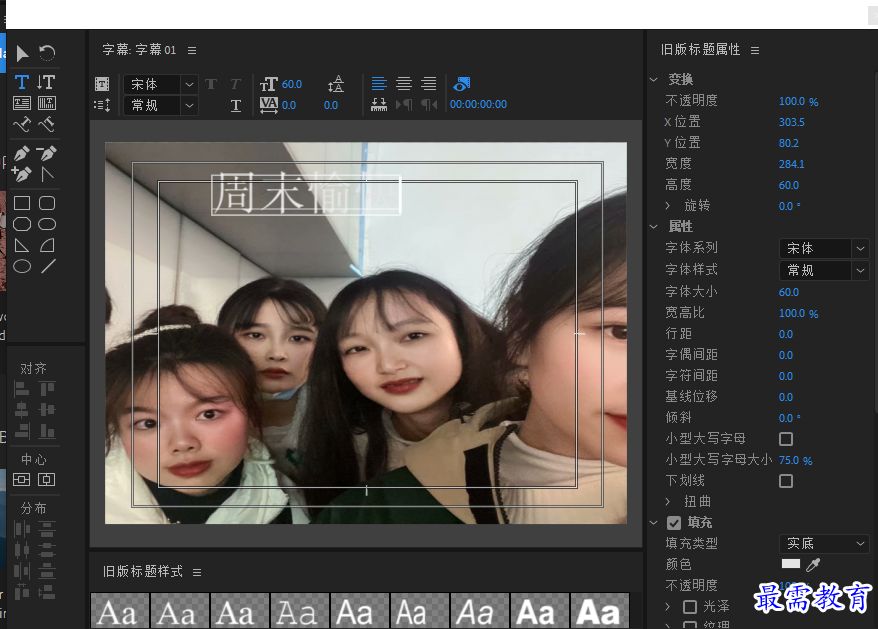
4.使用“选择工具”选中文字对象,在“旧版标题属性”面板中设置文字的字体和参数大小,如图所示
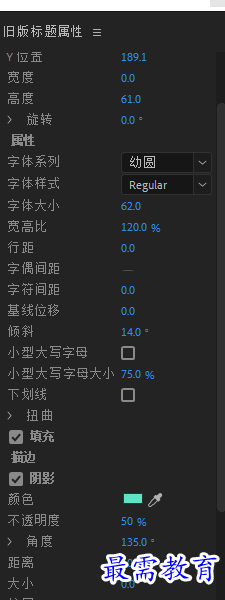
将文字移动到合适位置,此时得到的效果如图所示
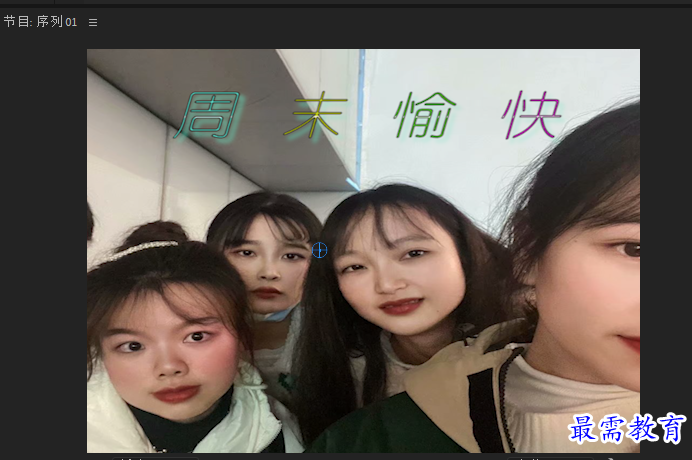
5.在文字对象选中状态下,在“旧版标题样式”面板中右击“Arial Bold Italaic bule depth”样式,在弹出的快捷菜单中选中“仅应用样式颜色”选项,如图所示
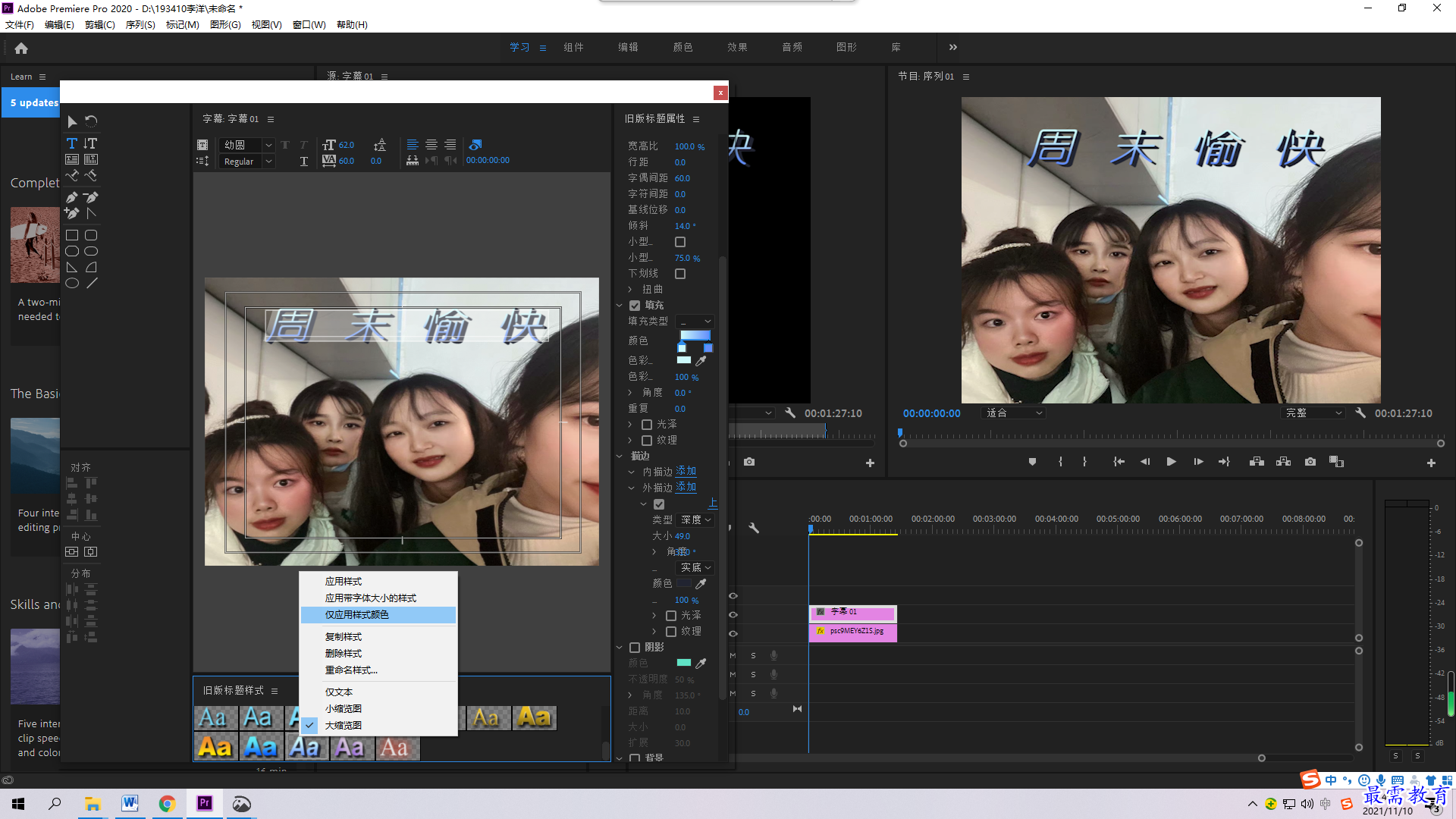
6.完成上述操作后,样式的颜色被应用到文字对象上,效果如图所示
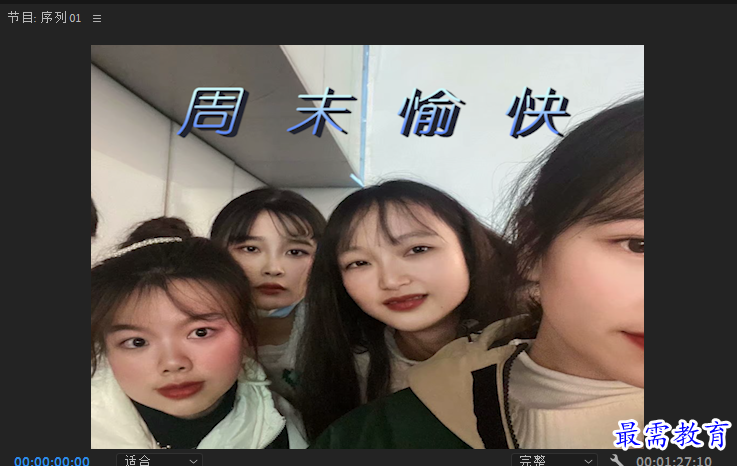
7.关闭“字幕”面板,回到pr工作界面。将“项目”面板中的“字幕01”素材拖拽添加至时间轴面板的v2视频轨道中,如图所示
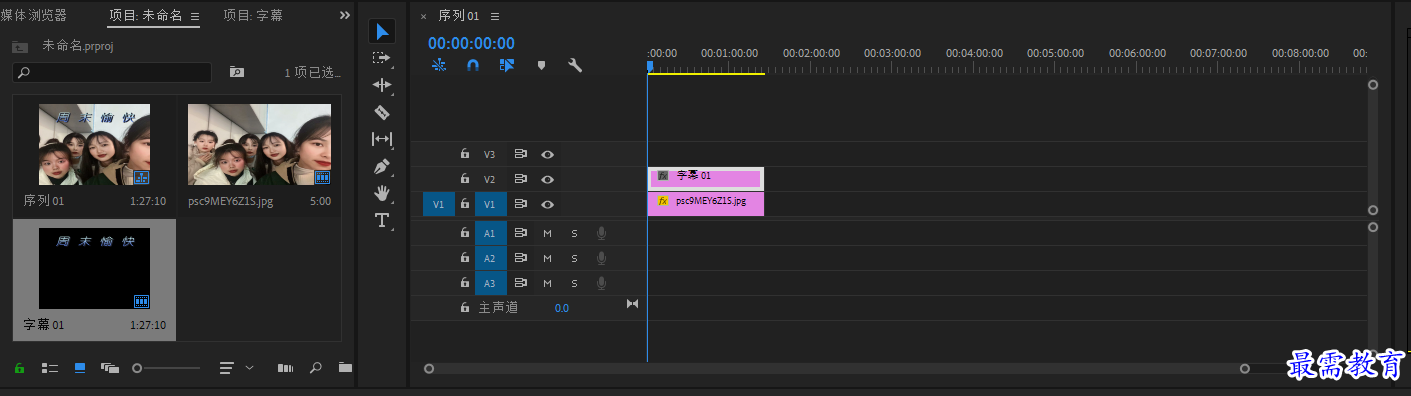 8.至此,就完成了字幕的创建及样式的添加。添加字幕前后的画面效果如图所示
8.至此,就完成了字幕的创建及样式的添加。添加字幕前后的画面效果如图所示
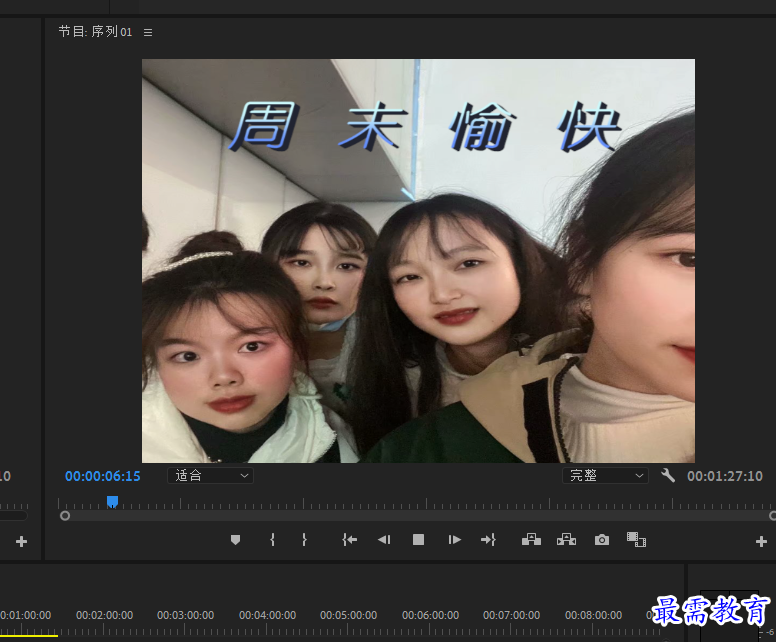
继续查找其他问题的答案?
-
2021-03-1761次播放
-
2018Premiere Pro CC “运动”参数设置界面(视频讲解)
2021-03-1727次播放
-
2021-03-1712次播放
-
2021-03-1717次播放
-
2018Premiere Pro CC 设置字幕对齐方式(视频讲解)
2021-03-1712次播放
-
2021-03-178次播放
-
2018Premiere Pro CC 创建垂直字幕(视频讲解)
2021-03-175次播放
-
2021-03-1710次播放
-
2018Premiere Pro CC添加“基本3D”特效(视频讲解)
2021-03-1714次播放
-
2021-03-1713次播放
 前端设计工程师——刘旭
前端设计工程师——刘旭
 湘公网安备:43011102000856号
湘公网安备:43011102000856号 

点击加载更多评论>>